Betulkan fail Excel yang korup di Windows 10 dan pulihkan data yang hilang
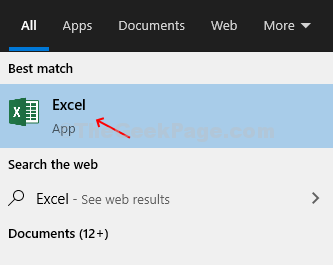
- 1419
- 248
- Chris Little I
Microsoft Excel adalah aplikasi yang sangat berguna yang telah membantu pengguna selama bertahun -tahun untuk mengatur data mereka (dalam teks atau nombor) dengan mudah. Ia membolehkan anda membuat spreadsheet dengan mudah menggunakan templat terbina dalam, menjalankan pengiraan kritikal, memasukkan carta dan graf, berkongsi buku kerja anda, dan banyak lagi, dengan itu menjimatkan banyak masa.
Walau bagaimanapun, apabila fail Excel menjadi korup, ia boleh menjadi sangat mengecewakan. Anda mungkin tidak dapat mengakses data penting anda dengan betul, hanya apabila anda mahu. Isu -isu seperti itu boleh menyebabkan kehilangan data dan boleh jadi, menjadi sakit kepala yang besar. Jadi, bagaimana anda menyelesaikan masalah ini dan memulihkan data yang hilang? Mari kita lihat bagaimana.
Kaedah 1: Cara Memperbaiki Fail Excel Rasuah di Windows 10 dan Memulihkan Data Hilang Menggunakan Pilihan Pembaikan
Langkah 1: Klik pada Tingkap ikon pada anda Desktop dan jenis Excel di kotak carian. Klik pada hasilnya untuk membuka kosong Excel lembaran.
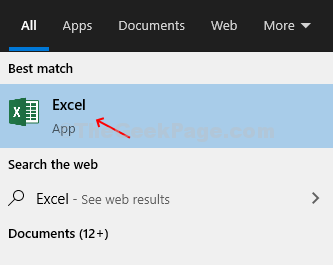
Langkah 2: Sekali Excel terbuka klik pada Fail pilihan di sudut kiri atas lembaran untuk membuka menu konteks.
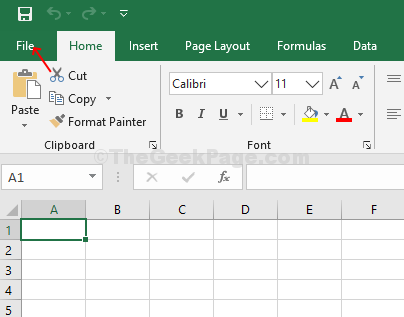
Langkah 3: Sekarang, klik Open> klik dua kali PC ini di sebelah kanan.
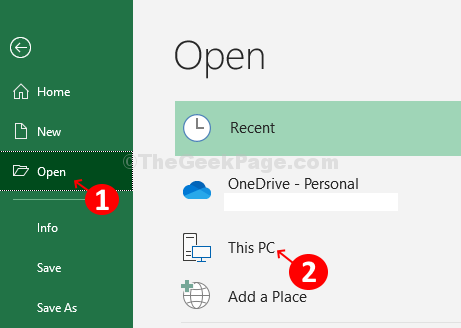
Langkah 4: Pada klik dua kali, ia akan membuka PC ini tetingkap. Pilih lokasi di mana anda telah menyimpan fail data dan pilih fail yang disimpan. Kami telah menyelamatkannya Desktop, Jadi, kami mengklik Desktop dan memilih fail. Sekarang, di bawah Nama fail pilihan di bahagian bawah tetingkap, klik pada anak panah drop-down di mana anda melihat Buka.
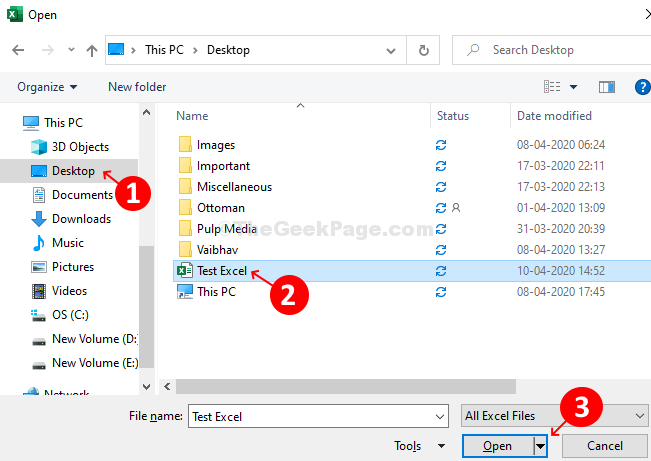
Langkah 5: Dari menu drop-down pilih Buka dan pembaikan.
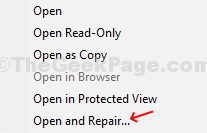
Langkah 6: Ia akan membuka petikan dengan tiga pilihan - Pembaikan, Ekstrak data, dan Batalkan. Pilih Pembaikan.

Langkah 7: Ia mengambil masa beberapa saat untuk membaiki fail dan kemudian membuka fail dengan segera mengatakan ia telah menyelesaikan pembaikan. Klik Tutup Dan anda disimpan Excel Fail kini dibaiki dan dibuka dengan data.
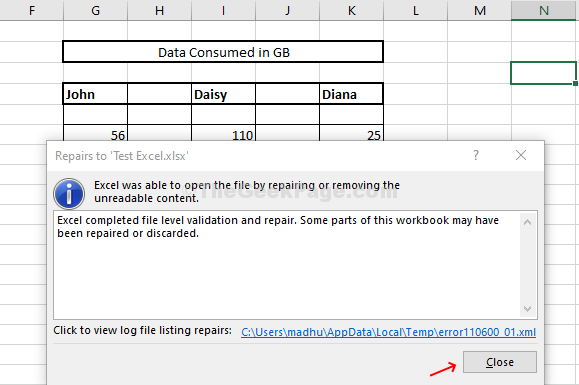
Kaedah 2: Cara Memperbaiki Fail Excel Rasuah di Windows 10 dan Memulihkan Data Hilang Menggunakan Data Ekstrak
Langkah 1: Buka yang baru Excel lembaran, dan ikuti arahan yang sama dari Langkah 2 hingga Langkah 5 dalam Kaedah 1. Setelah segera muncul, klik pada Ekstrak data.

Langkah 2: Ia akan membuka satu lagi dengan dua pilihan - Tukar kepada nilai dan Memulihkan formula. Di sini kita pilih Tukar kepada nilai.

Langkah 3: Permintaan lain akan mengesahkan bahawa ia menyelesaikan pengekstrakan data. Klik pada Tutup Untuk mengakses simpan anda Excel data sekarang.
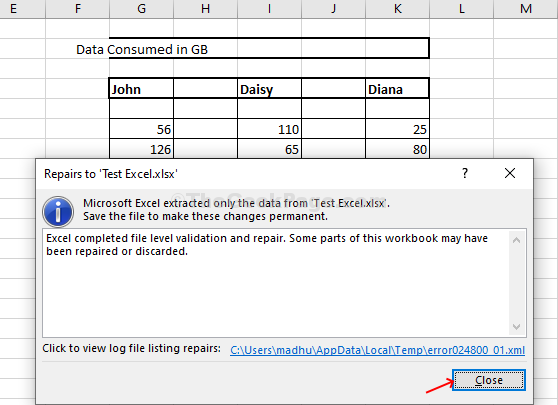
Anda sudah selesai membaiki dan memulihkan data yang hilang, kini anda boleh mengakses dengan mudah disimpan Excel data.
- « Ciri Kotak Pasir Tidak Masalah Kerja di Windows 10, 11 Betulkan
- Terdapat masalah dengan mesej sijil keselamatan laman web ini »

